大家好,我是逆水。今天我来为大家讲解一下如何3dmax利用超级喷射制作彩色烟雾。
打开场景文件,场景中创建了4个烟花爆竹,我们需要制作出彩色的烟雾。
单击创建,切换到粒子系统,选择超级喷射在视图中拖拽进行创建,先创建其中的一个。
我们将它向上进行移动到烟花爆竹的顶端,拖动时间线我们可以看见喷射效果,但是比较密集。
我们需要将它进行一定的修改。单击修改,将轴偏离设置为10,扩散为27,平面偏离为139,扩散为180。再次拖动时间线已经出现一个比较真实的效果。
图标大小设置为800mm,视口显示为网格,也就是以实体的方式显示,显示的百分比为百分百,
设置粒子的数量为100,这样在渲染时个数会比较多,速度为260,发射开始为0,发射结束为100,寿命为30,
粒子大小为600,将类型设置为面的方式。
设置面的方式后,在视图中拖动时间线进行查看虽然不是特别真实,但是在渲染时可以非常方便的制作出它的材质,赋予到粒子上就可以渲染出一个非常真实漂亮的烟雾效果。
由于粒子比较单调,我们可以为它添加风。单击空间扭曲,选择风在其他视图中拖拽进行创建。
创建完成,我们可以将风的位置进行适当的调整。让它从场景的右侧吹向左侧,单击修改,将它的强度设置为0.3,图标的大小可以进行适当的设置。
接着需要将两者进行一个绑定,单击空间扭曲按钮,选择风力将它拖动到刚刚创建的超级喷射粒子上。
此时我们看见产生了一个弯曲的风力效果, 说明绑定成功。拖动时间线可以查看此时的动画效果,随风飘动的烟雾,非常的真实。
单击材质,打开材质编辑器,选择材质球,默认为标准材质,颜色设置为蓝色,勾选自发光,勾选双面贴图和双面
在不透明度后面的通道上为它添加Mix混合程序贴图,在颜色1上添加一个烟雾贴图,大小设置为5,
在颜色2上添加一个烟雾贴图,大小设置为15,
并在混合通道上添加一个大理石程序贴图,大小设置为50。
设置完成,将它赋予到场景中相应的烟雾。按住Shift键进行复制,制作出剩余的烟雾,并将它们调节出相应的颜色就可以了。
拖动时间线,我们可以查看烟雾喷射的效果。利用这个案例我们可以轻松的制作出飞机喷射的烟雾以及汽车排放尾气的效果。
我们查看一下最终渲染效果。
那么今天就给大家分享到这里,如果你觉得文章对你有帮助,希望将网站分享给你的朋友。感谢大家支持!

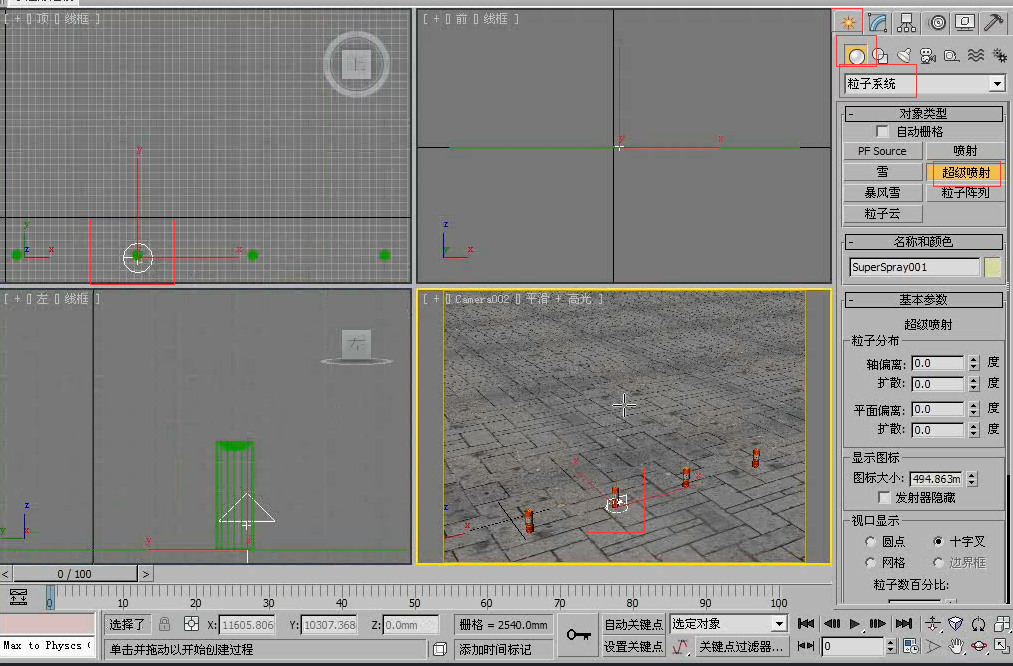
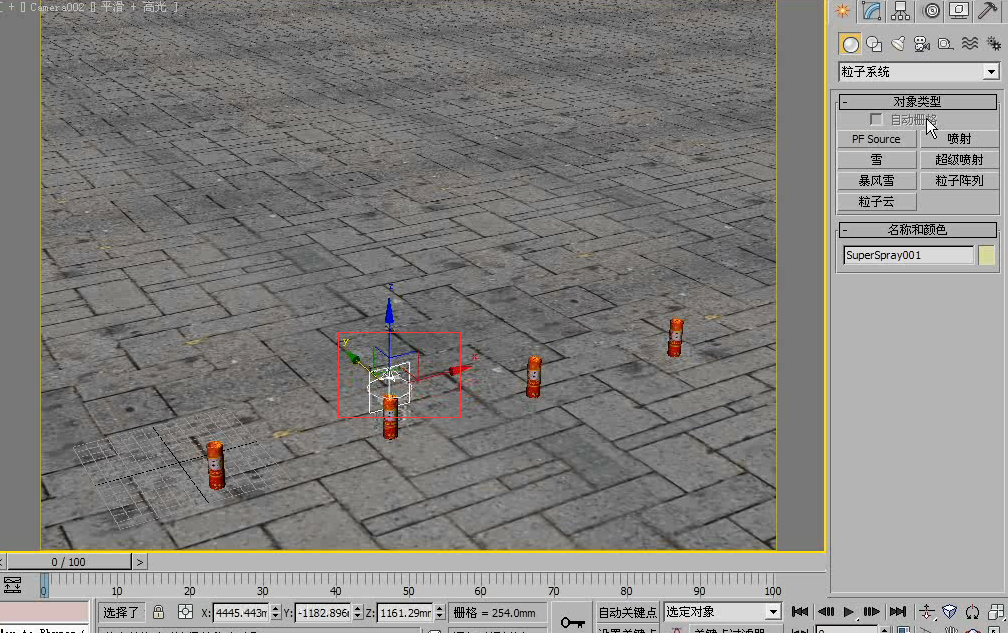

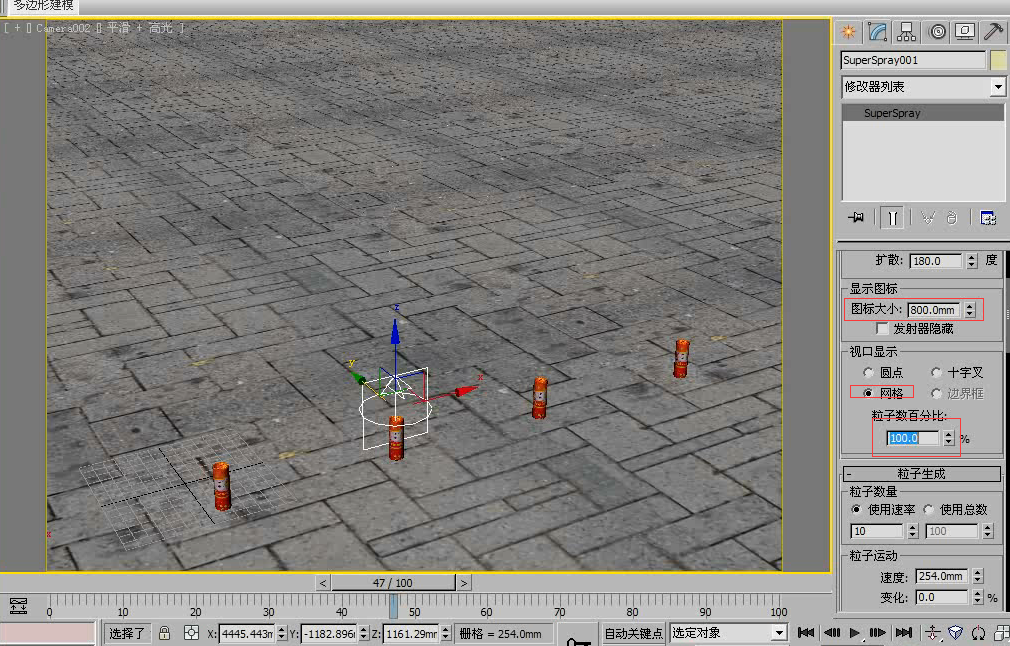

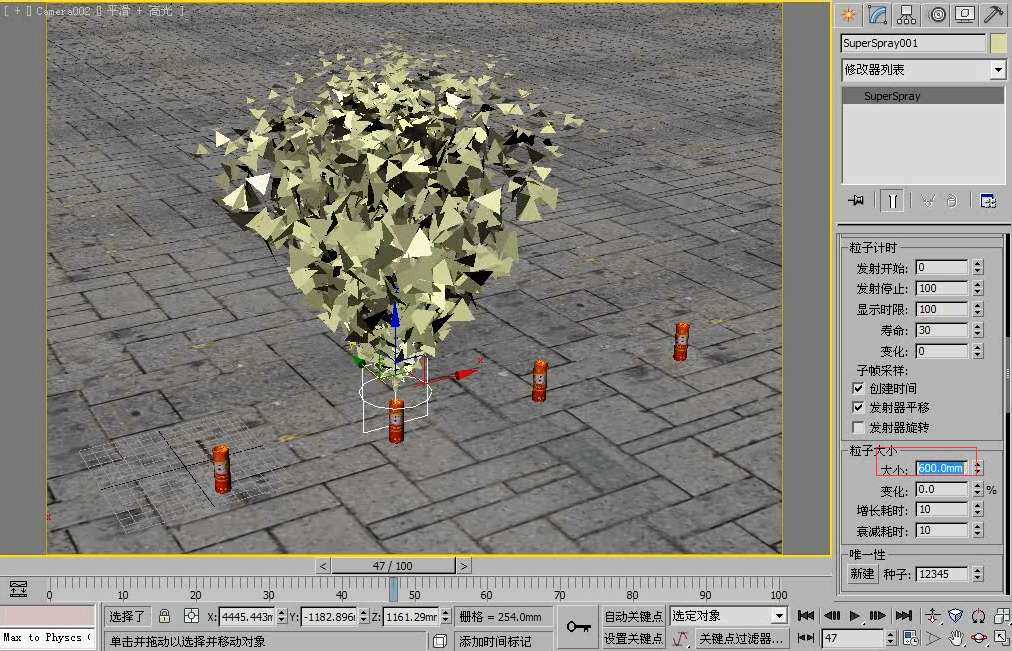
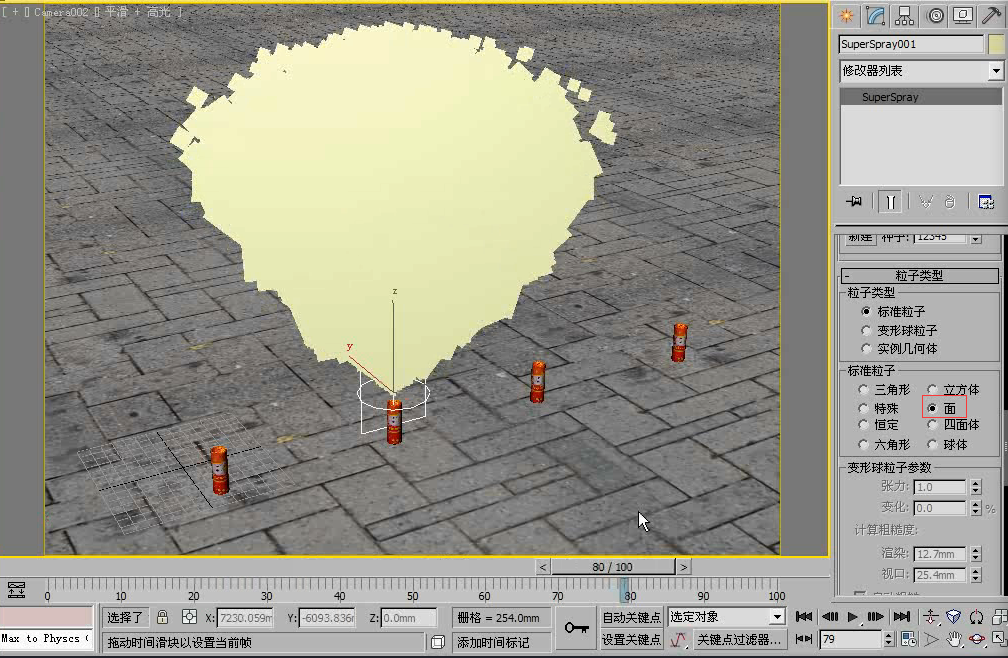
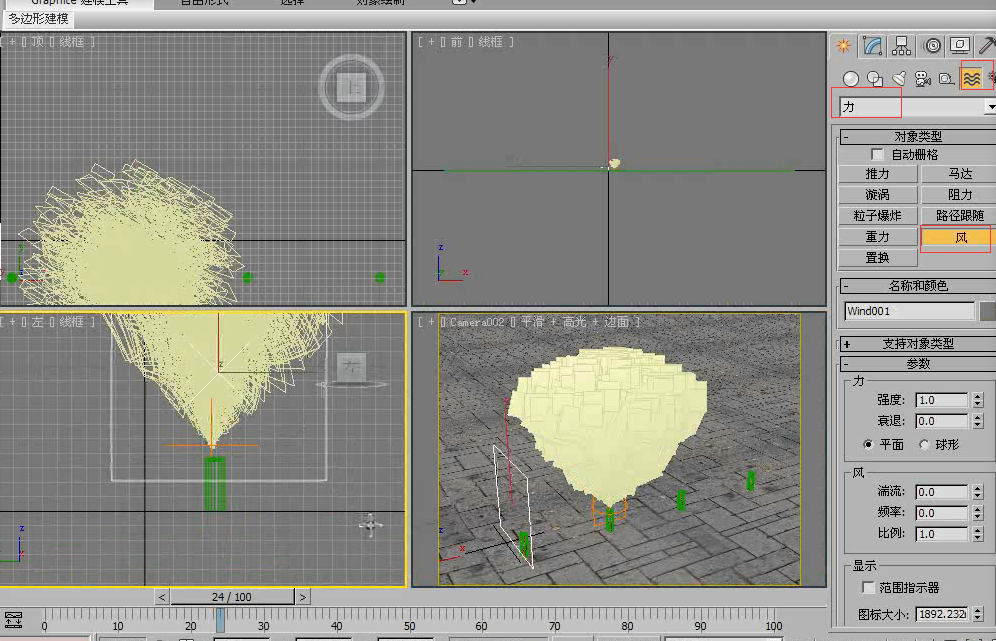
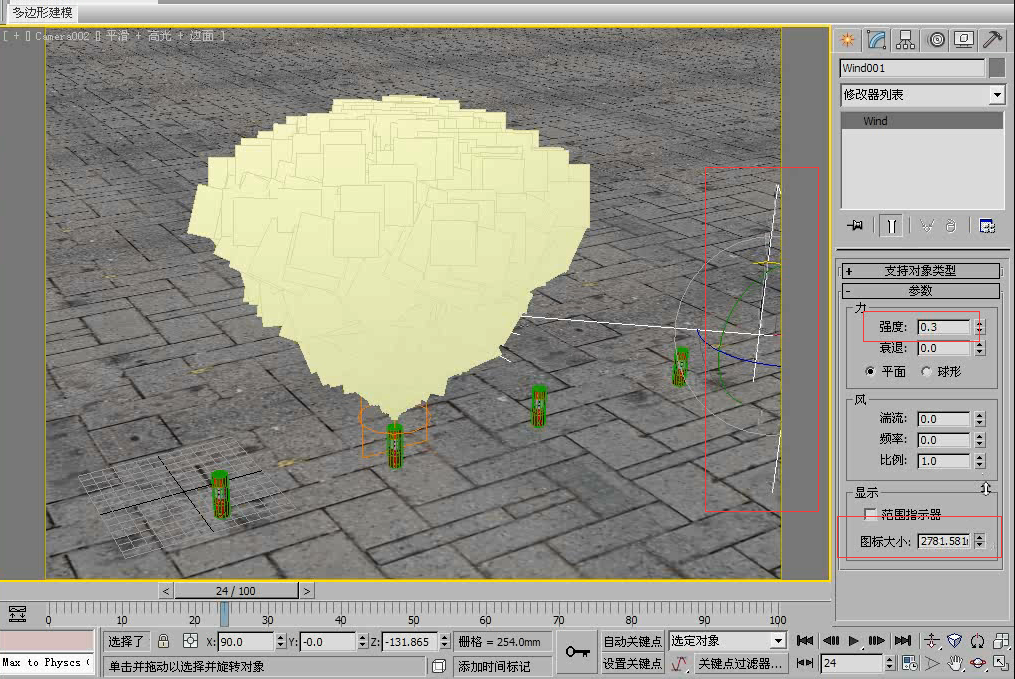
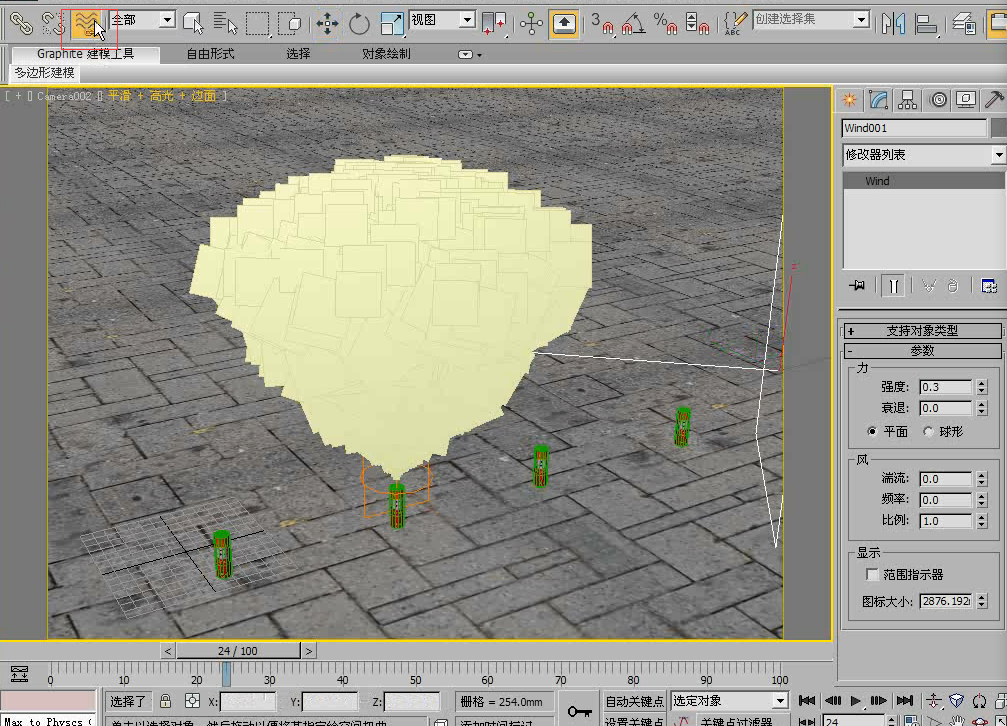

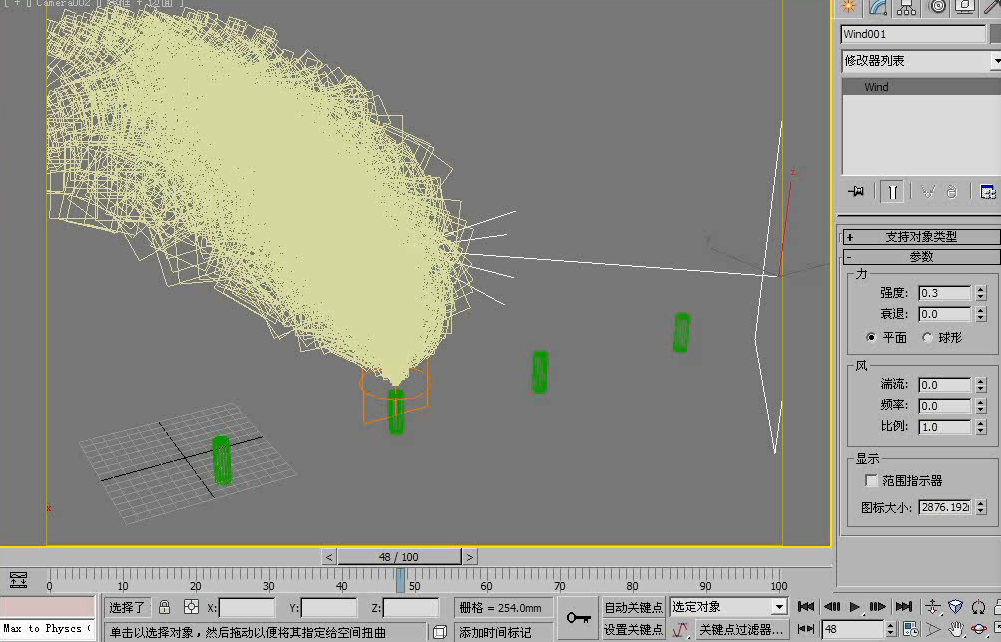

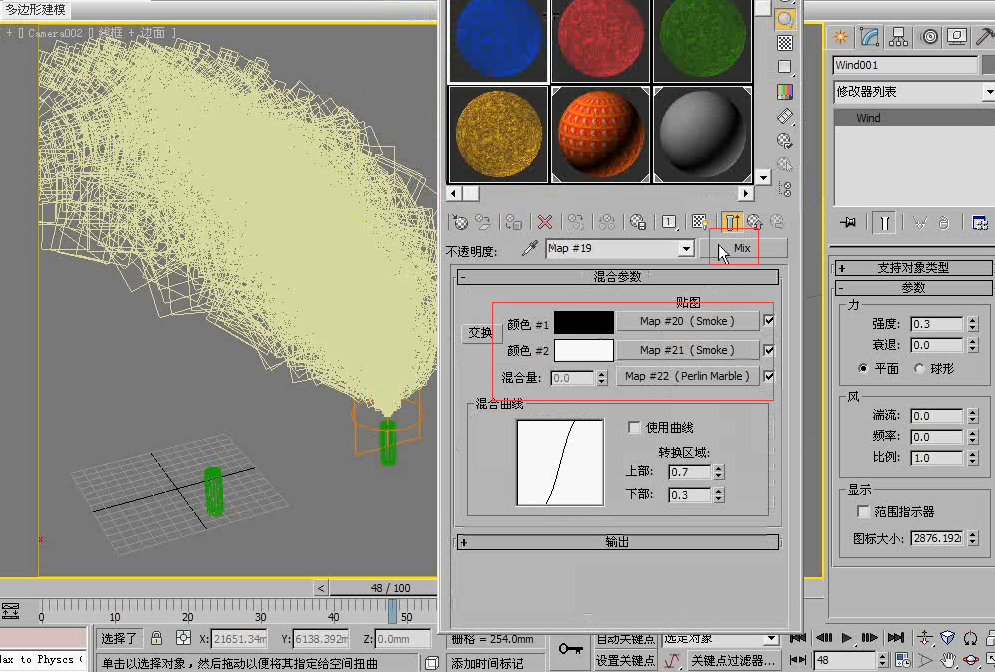
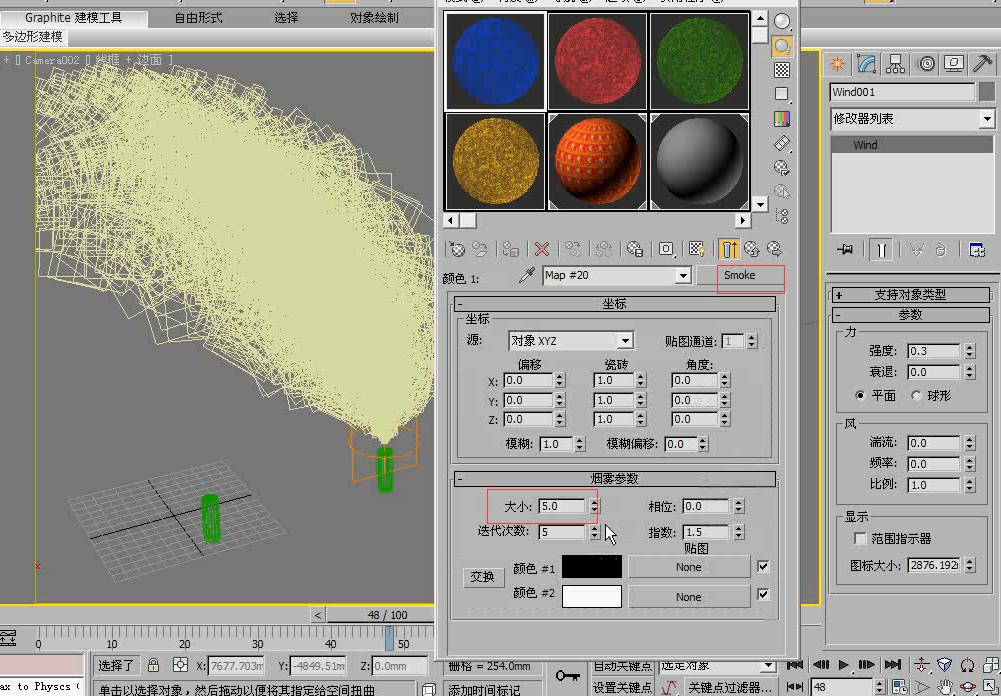
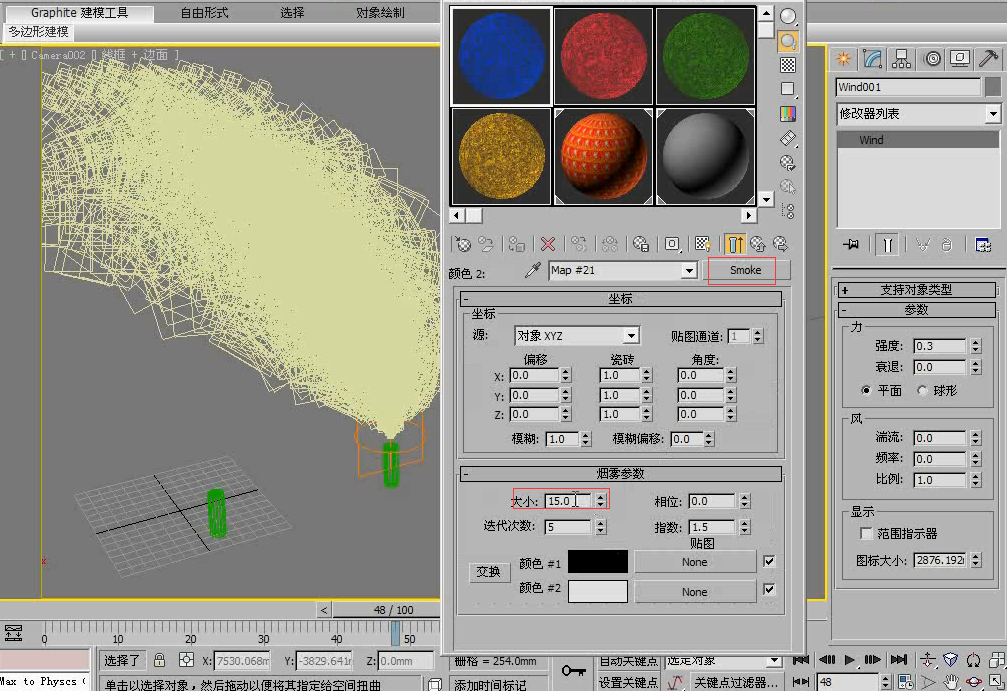

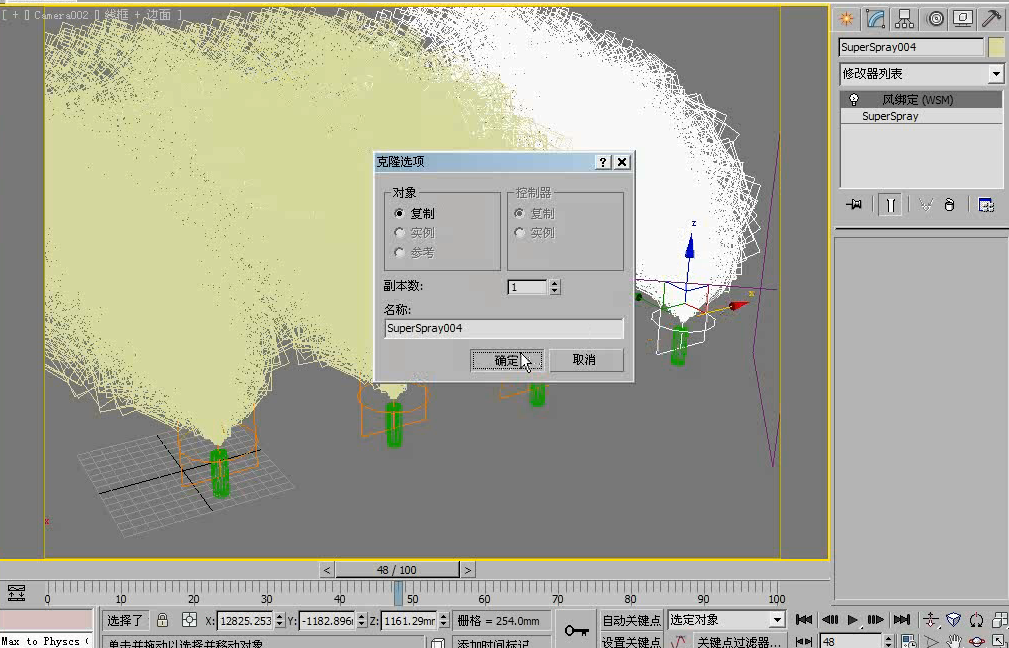
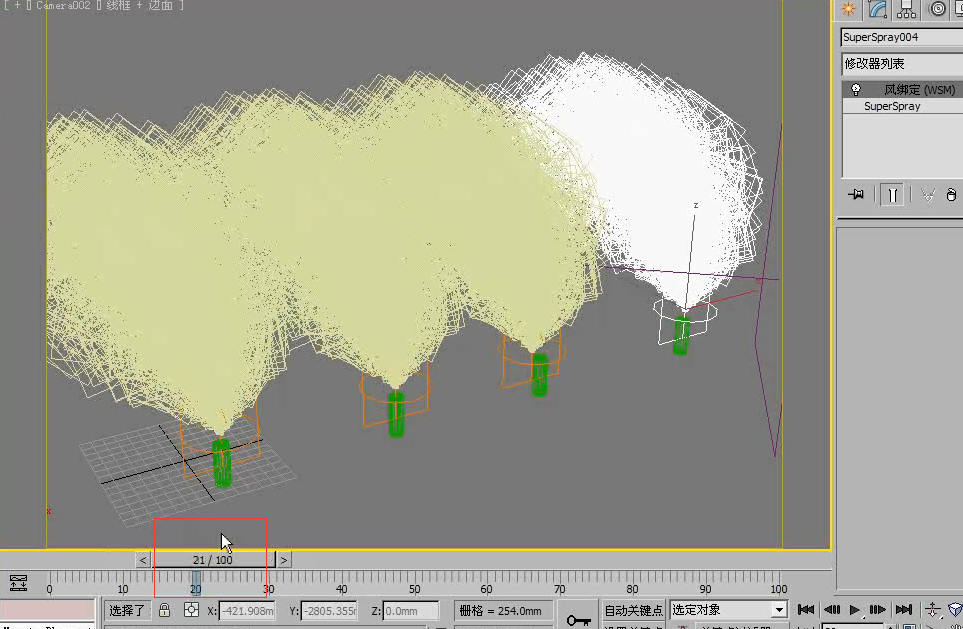








请先 !